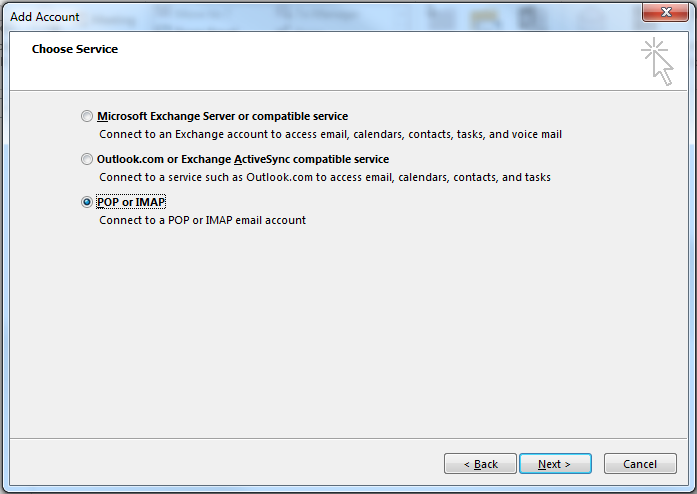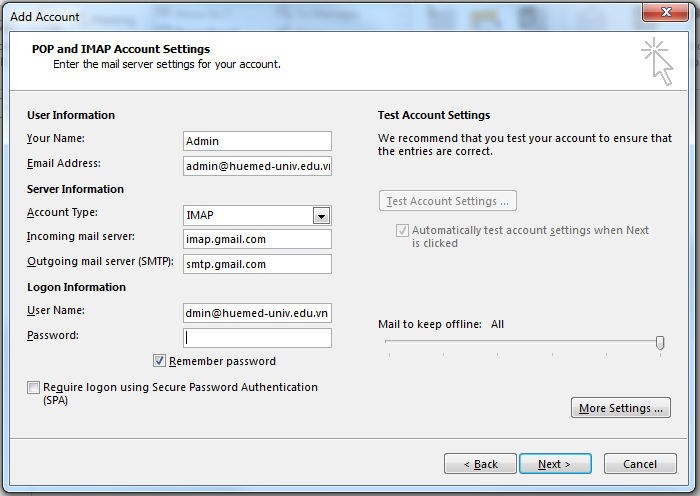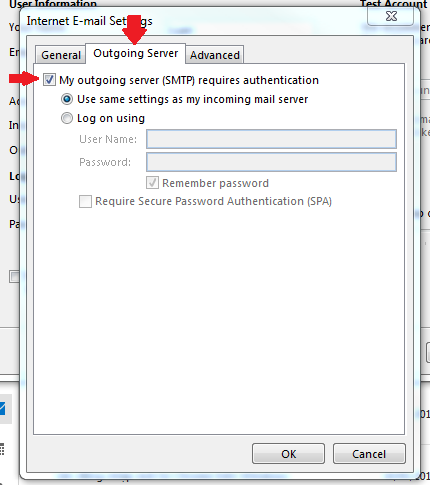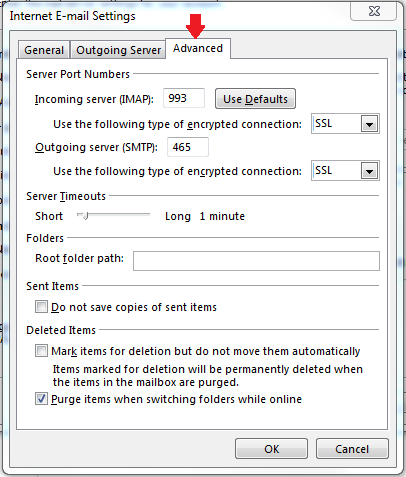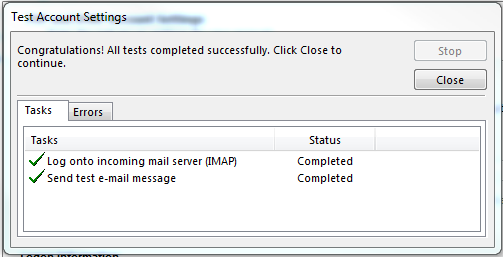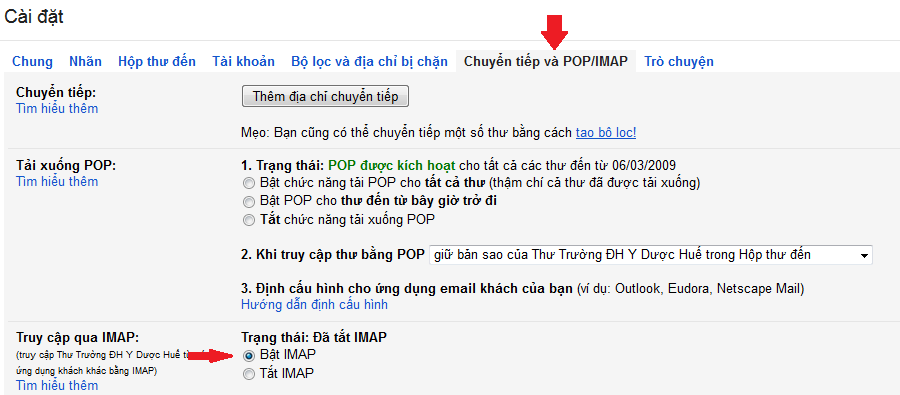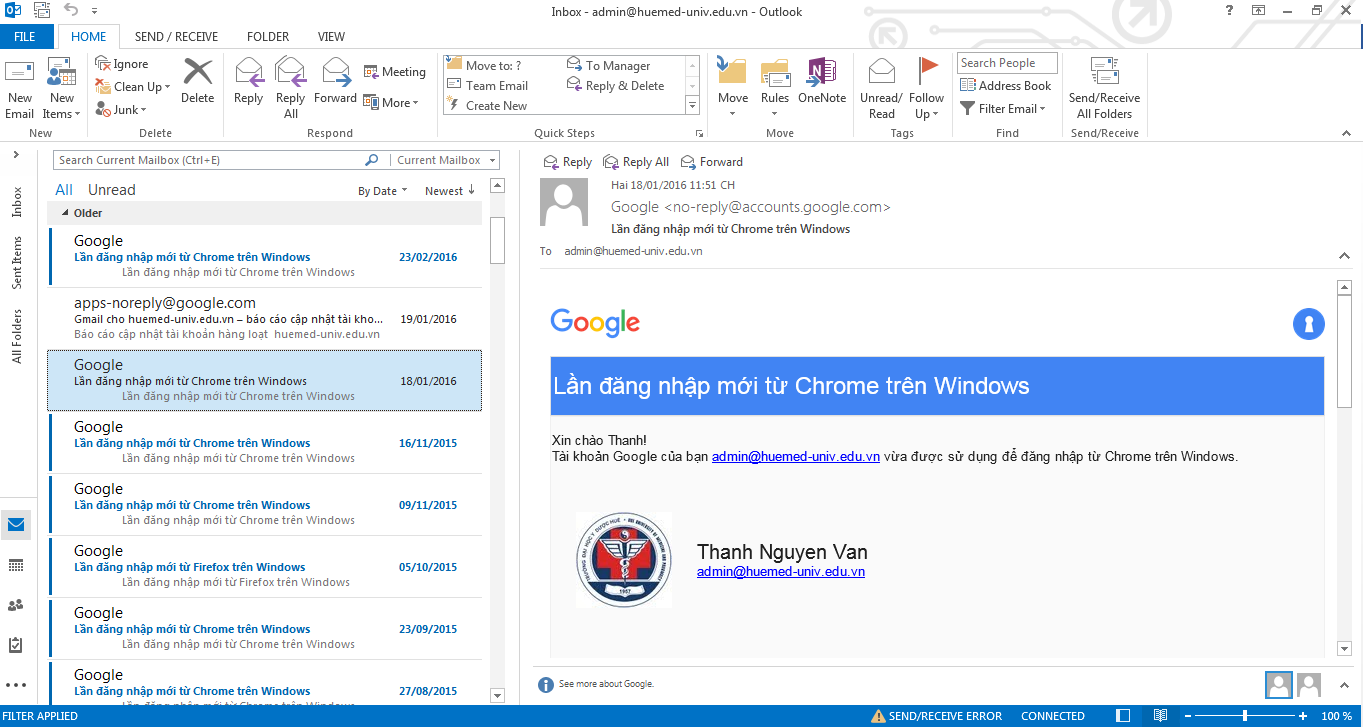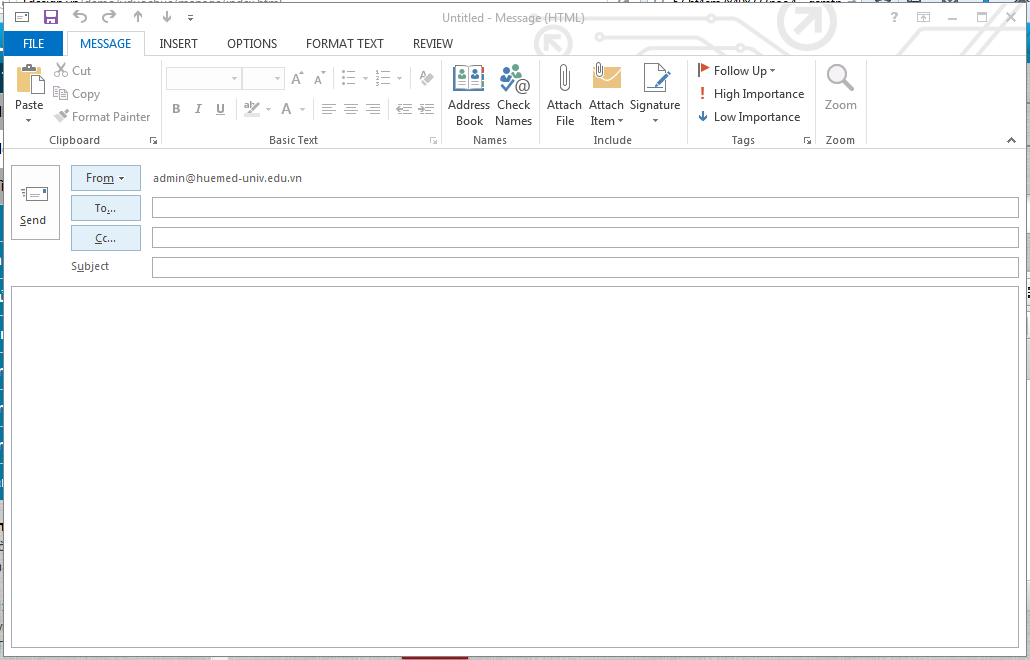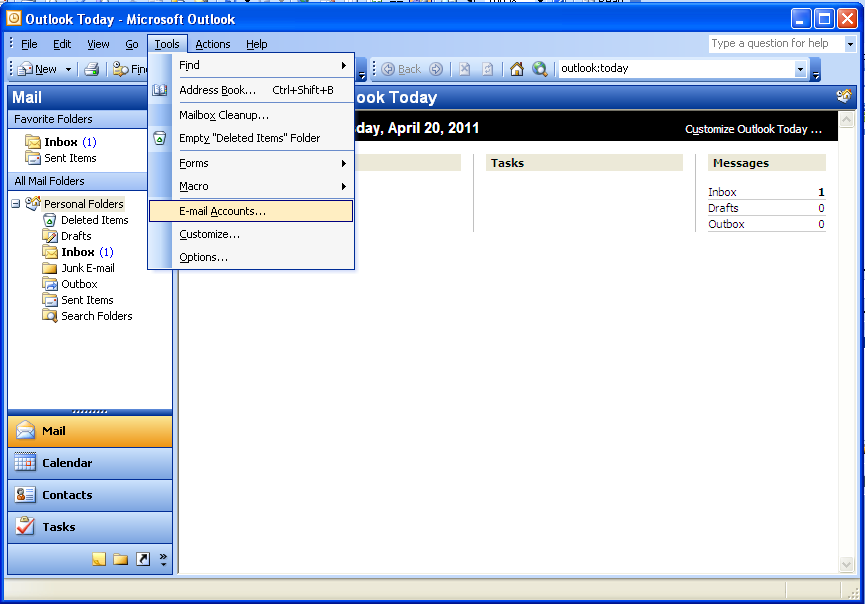Đào tạo sau đại học

Khoa học công nghệ

Hợp tác quốc tế

Bệnh viện Trường ĐHYD

Đoàn Thanh niên Cộng sản HCM

Công đoàn

Dự án giảng dạy theo hướng phòng tránh sai sót y khoa (TAME)
Hướng dẫn sử dụng outlook để gởi/nhận thư điện tử công vụ trên Windows
Hướng dẫn 2: Hướng dẫn nhận và gởi email công vụ trên Windows
Microsoft Office Outlook là một chương trình nằm trong bộ Microsoft Office. Để có chương trình này, khi bạn cài đặt bộ Office bạn hãy tùy chọn cài cả Microsoft Office Outlook.
Đang xem: Hướng dẫn cách sử dụng outlook 2007
Tùy phiên bản Office sử dụng mà cấu hình email cũng khác nhau, dưới đây là hướng dẫn cấu hình email trên các bản outlook phổ biến:
Outlook 2007-2013
Outlook 2003
1. Hướng dẫn cấu hình email công vụ trên Outlook (Office 2007-2013)
Bước 1: Chạy Outlook
Bước 2: Nhấn vào biểu tượng Ribbon (2007) hoặc FILE (2013) chọn Add Account
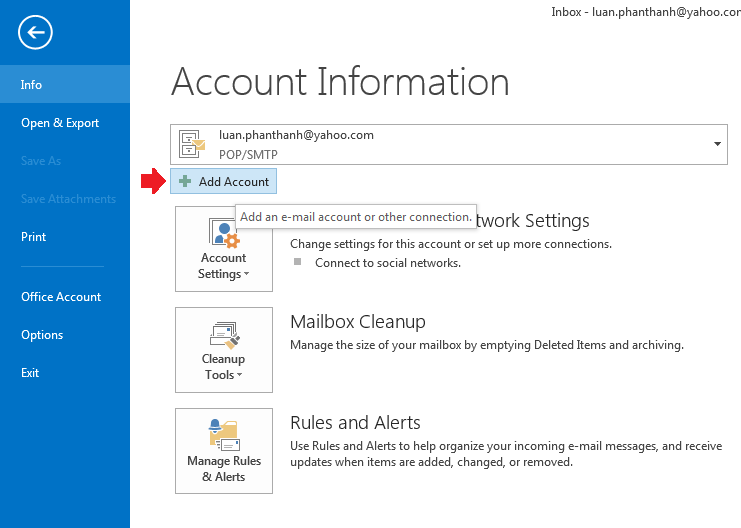
Bước 3: Ở cửa sổ Add Account chọn Manual setup or additional server type sau đó chọn tiếp POP or IMAP
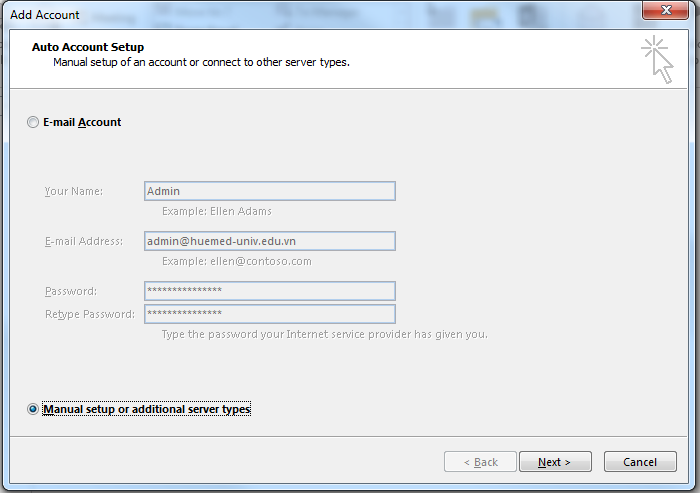
Bước 4: Nhập các thông tin email như trong hình dưới đây
Your Name: Tên của bạn
Email Adress: địa chỉ email công vụ (đuôi honamphoto.com)
Account Type: IMAP
Incomming mail server: imap.gmail.com
Outgoing mail server: smtp.gmail.com
User Name: địa chỉ email công vụ (đuôi honamphoto.com)
Password: Mật khẩu
Bước 5: Nhấn vào nút More Setting ở góc phải, trong cửa sổ mới vào tab Outgoing Server tích vào My outgoing server (SMTP) requires authentication, các phần khác giữ nguyên
Bước 6: Cũng ở cửa sổ Setting, chọn tab Advanced, chỉnh các cấu hình như trong hình sau:
Incomming server(IMAP): 993
Use the following type of encryted connection: SSL
Outgoing server(SMTP): 465
Use the following type of encryted connection: SSL
Xong việc nhấn OK để trở về
Bước 6: Nhấn Next để outlook kiểm tra email của bạn, nếu thành công kết quả sẽ hiển thị như sau:
Nếu ở bước này báo không thành công các bạn nên thực hiện kiểm tra 2 bước sau:
1.
Bật IMAP
– Đăng nhập vào email trên web, bạn nên xem bài này để được hướng dẫn đăng nhập
– Nhấn vào nút

chọn Cài đặt.
Xem thêm: Vietbank Là Ngân Hàng Gì ? Ngân Hàng Vietbank Có Uy Tín Không?
– Chọn tab Chuyển tiếp và POP/IMAP
– Trong phần truy cập IMAP, chọn Bật IMAP.
2. Cho phép mail sử dụng các ứng dụng không an toàn:
– Sử dụng trình duyệt web vào trang web sau: https://myaccount.google.com/
– Vào mục Đăng nhập vào bảo mật
– Kéo xuống cuối cùng và bật Cho phép sử dụng ứng dụng kém an toàn
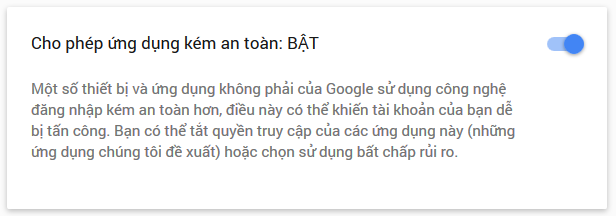
Bây giờ bạn đã có thể sử dụng Outlook để nhận và gởi mail sử dụng email công vụ
Để gởi email công vụ, bạn nhấn vào nút New Email trên thanh công cụ, ở mục From các bạn chọn email công vụ (đuôi honamphoto.com) làm email gởi đi
2. Hướng dẫn cấu hình email cho outlook 2013
Bước 1: Vào menu : Tools > E-mail Accounts, như hình dưới :
Bước 2: Hiện bảng tùy chọn, check vào Add a new e-mail account sau đó chọn IMAP ở cửa sổ tiếp theo